Võib -olla olete valmis oma iPhone'i pääsukoodi teiste inimestega jagama, aga mis siis, kui teil on tundlikke märkmeid, mida te ei soovi, et keegi teine näeks? Kaitske neid oma parooliga.
Siit saate teada, kuidas kaitsta üksikuid märkmeid iPhone'is, iPadis ja Macis.
On tavaline, et terve pere võib Macis jagada sama kasutajakontot või lubate oma partneril teie iPhone'i või iPadi kasutada. Nendes olukordades annaksite hea meelega oma parooli üle.
See aga ei tähenda, et teistel peaks olema juurdepääs kõigele. Lihtne on takistada neil lugemast märkmeid, mida soovite pigem endale jätta, andes neile märkmetele oma parooli.
Hoidke tundlikud märkmed parooliga kaitstud
Märkmete kaitsmiseks kasutatav parool võib olla täiesti erinev sellest, mida kasutate oma iPhone'i, iPadi või Maci enda kaitsmiseks. Seda peaks olema lihtne meelde jätta ja piisavalt lühike, et kiiresti kirjutada.
Kaitstud märkmete avamiseks saate kasutada Face ID või Touch ID, kuid kui kasutate Maci ilma puuteeta ID ja kui pääsete palju juurde kaitstud märkmetele, ei taha te iga kord pikki paroole tippida aega.
Samuti tuleb meeles pidada ühte olulist asja: saate kaitsta ainult neid märkmeid, mis on teie seadmesse kohapeal salvestatud või iCloudiga sünkroonitud. Kolmanda osapoole teenustega (nt Google) sünkroonitud märkmeid ei saa kaitsta.
Kui olete valmis jätkama, looge oma märkmete jaoks parool, kasutades järgmisi samme.
IPhone'is ja iPadis
- Ava Seaded rakendus.
- Toksake Märkused, seejärel puudutage Parool.
- Loo parool, seejärel määrake, kas soovite kaitstud märkmete avamiseks kasutada ka Touch ID või Face ID. Vajadusel lisage paroolivihje.
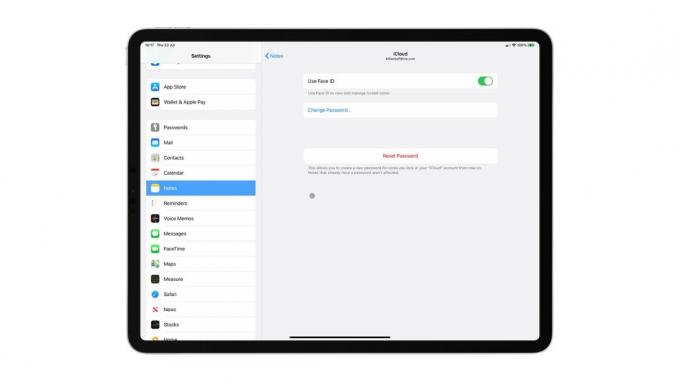
Pilt: Killian Bell/Cult of Mac
Macis
- Avatud Märkused.
- Klõpsake nuppu Märkused menüüribal, seejärel klõpsake nuppu Eelistused.
- Klõpsake nuppu Määra parool.
- Loo parool, seejärel määrake, kas soovite kaitstud märkmete avamiseks kasutada ka Touch ID -d. Vajadusel lisage paroolivihje.
Kui parool on määratud, võite hakata kaitsma märkmeid, mida te ei soovi, et teised näeksid.
IPhone'is ja iPadis
- Avage märge, mida soovite kaitsta, ja seejärel puudutage Jaga nuppu.
- Toksake Lukusta märkus.
Teie märge on nüüd kaitstud, kuid jääb avatuks, kuni lahkute. Saate selle käsitsi lukustada ja selle sisu peita, puudutades noodi ülaosas tabaluku ikooni.

Pilt: Apple
Macis
- Avage märge, mida soovite kaitsta, ja seejärel klõpsake nuppu Lukusta ikooni.
- Klõpsake nuppu Lukusta märkus.
Tähtis: ärge unustage oma parooli
Enne märkmete kaitsmise alustamist on oluline meeles pidada, et kui need on lukustatud, ei pääse neile ilma paroolita juurde. Kui te selle unustate, on nad lõplikult kadunud.
Märkmete parooli on võimalik igal ajal lähtestada või luua, kuid see ei muuda juba kaitstud märkmete parooli.

